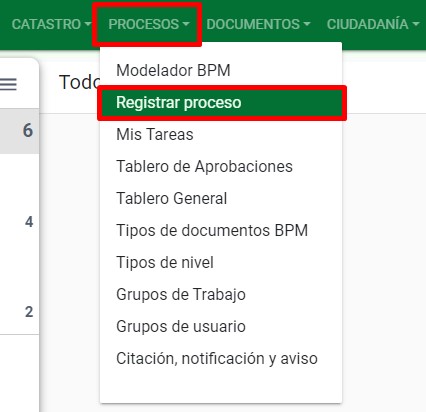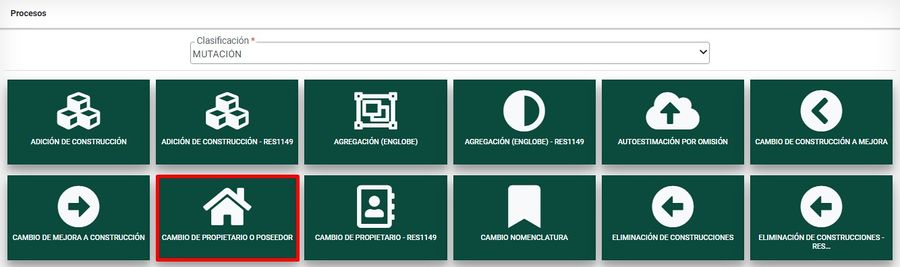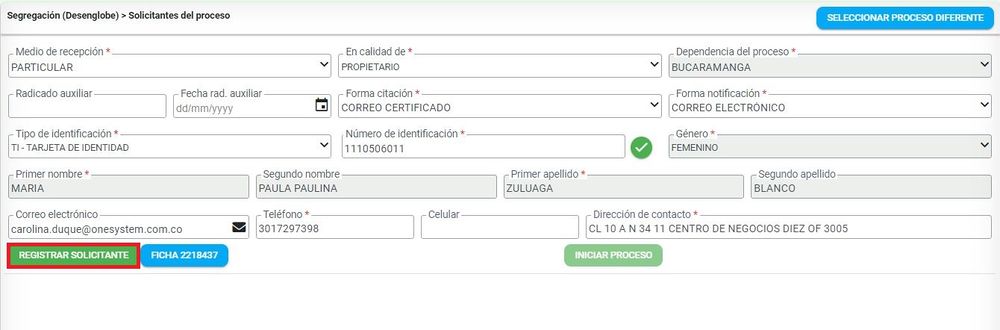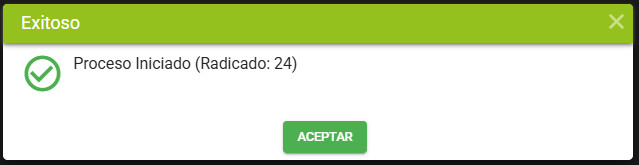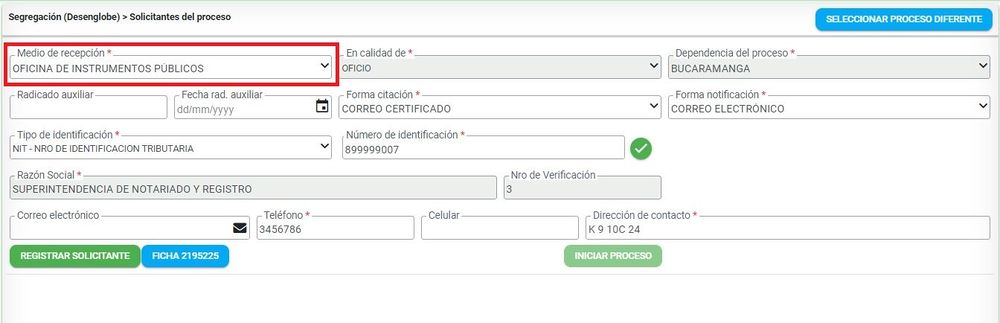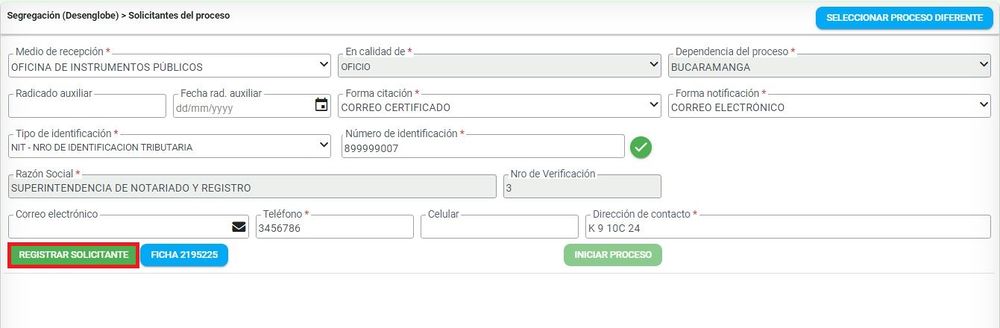Diferencia entre revisiones de «Cambio Propietario Masivo»
| Línea 65: | Línea 65: | ||
El sistema automáticamente arroja un número de radicado para el trámite. | El sistema automáticamente arroja un número de radicado para el trámite. | ||
| − | [[Image: AA80. | + | [[Image: AA80.jpg|900x900px|thumb|center]]<center>'''Mensaje de Radicado'''</center> |
==== 2. Medio de Recepción '''DE OFICIO''' ==== | ==== 2. Medio de Recepción '''DE OFICIO''' ==== | ||
| Línea 98: | Línea 98: | ||
El sistema automáticamente arroja un número de radicado para el trámite. | El sistema automáticamente arroja un número de radicado para el trámite. | ||
| − | [[Image: AA80. | + | [[Image: AA80.jpg|900x900px|thumb|center]]<center>'''Mensaje de Radicado'''</center> |
==== 3. Medio de Recepción '''OFICINA DE INSTRUMENTOS PÚBLICOS''' ==== | ==== 3. Medio de Recepción '''OFICINA DE INSTRUMENTOS PÚBLICOS''' ==== | ||
| Línea 124: | Línea 124: | ||
El sistema automáticamente arroja un numero de radicado para el trámite. | El sistema automáticamente arroja un numero de radicado para el trámite. | ||
| − | [[Image: AA80. | + | [[Image: AA80.jpg|900x900px|thumb|center]]<center>'''Mensaje de Radicado'''</center> |
Revisión del 17:17 19 feb 2025
Sumario
Introducción
La finalidad de este proceso es realizar el proceso de Cambio de Propietario de forma masiva. Los tipos de predio que aplica para este trámite son:
- Normal
- Mejora
- Unidad predial
Condiciones para la carga masiva de propietarios
Antes de iniciar con el trámite, tener en cuenta las siguientes consideraciones:
- El archivo es en formato xlsx y se deberán registrar en la columna NroFicha modo lista todas las fichas a trabajar en el trámite.
- Las fichas que sean incluidas en el archivo NO deben tener trámites activos.
- Las fichas que sean incluidas en el archivo deben pertenecer al mismo sector (01 - Urbano. 02 - Rural)
- Las fichas que sean incluidas en el archivo deben pertenecer al mismo municipio.
Información del predio
El objetivo de este proceso consiste en ubicar el predio al cual se le va a radicar el trámite. El predio se puede buscar por:
- Ficha predial
Registrar proceso
A continuación se mostrará el paso a paso del trámite. Para iniciar un proceso se debe ingresar a la opción de Procesos > Registrar Proceso.
Seleccionar la clasificación Mutación y posteriormente el proceso llamado Cambio de propietario o poseedor.
Medios de Recepción
Existen tres medios de recepción a través de los cuales se puede radicar un trámite de cambio de propietario o poseedor. Medio de recepción de oficio, particular u oficina de instrumentos públicos.
Esta lista puede variar de acuerdo a la configuración que se defina.
1. Medio de Recepción PARTICULAR
Ingresar la información de la persona que solicita el trámite. Lo puede hacer en calidad de:
- Propietario
- Apoderado
- Representante Legal
- Oficio
- Heredero
- Poseedor
- Cónyuge
- Compañero supérstite
- Cesionario de derecho herenciales
- Interesado legítimo
- Autorizado
- Administrador
- Función judicial
Seleccionar el botón Registrar Solicitante, para guardar la información correspondiente.
El sistema muestra un mensaje indicando que el registro se guardo con éxito, oprimir el botón Aceptar.
Se debe seleccionar el botón Iniciar Proceso
El sistema automáticamente arroja un número de radicado para el trámite.
2. Medio de Recepción DE OFICIO
El medio de recepción de OFICIO se selecciona cuando dentro de la misma entidad (gestor catastral) identifica que deben hacer un trámite para corregir alguna información, el sistema carga por defecto y automáticamente los datos:
- En calidad de: por defecto siempre cargará OFICIO
- Dependencia del proceso
A pesar de que las siguientes opciones se cargan por defecto, estos pueden ser modificado al momento de realizar la citación y la notificación.
- Forma citación:
- Forma notificación:
Los siguientes datos son del usuario y se encuentran en sesión en el sistema.
- Tipo de identificación
- Numero de identificación
- Razón social
- Nro de verificación
- Correo electrónico
- Dirección de contacto
Después, clic al botón Registrar solicitante
Si la información del solicitante esta desactualizada, el sistema arroja un mensaje que indica que la información de contacto ya fue actualizada, clic en botón Aceptar
Se debe seleccionar el botón Iniciar Proceso
El sistema automáticamente arroja un número de radicado para el trámite.
3. Medio de Recepción OFICINA DE INSTRUMENTOS PÚBLICOS
El medio de recepción OFICINA DE INSTRUMENTOS PÚBLICOS aplica es cuando la información es remitida por dicha entidad, es decir, la oficina de instrumentos públicos para su actualización. El sistema carga por defecto y automáticamente los datos:
- En calidad de
- Dependencia del proceso
- Forma citación
- Forma notificación
- Tipo de identificación
- Numero de identificación
- Razón social
- Nro de verificación
- Teléfono
- Dirección de contacto
Los datos faltantes se deben diligenciar manualmente y dar clic al botón Registrar solicitante
Se debe seleccionar el botón Iniciar Proceso
El sistema automáticamente arroja un numero de radicado para el trámite.